プラネックスからルータモードにコンバータモードにアクセスポイントモードとして使える無線LAN専用ポケットルータ登場(GW-MF54G2の新型)。IEEE802.11nに対応ですがこの無線通信規格はPS3やPSP、任天堂DSやWiiでは通信サポート外となるのでご注意ください。また低価格製品なのでスループットは悪いです。
MF150WとMF150Bは本体の色が異なるのみの違いになります。
MF150W/Bをコンバータで使う場合はGW-MF54G2の方を見て頂くと参考になります。
また、もともとルータ環境が存在するが無線LAN環境構築のためにこの無線ルータを追加された場合は二重ルータの可能性があります。二重ルータになってないかこちらの説明を参照しご確認お願い致します。
設定前の注意点(無線モードの説明)
フレッツやYAHOOBB、イーアクセスADSL等に無線機能を追加しようとしてこのポケットルータを追加する場合、必ず無線アクセスポイントモード(ブリッジモード)としてネットワークを構築してください。ルータモードで動作の場合は二重ルータになってしまうのでポート開放が困難になってしう他、接続速度が遅くなったり時々通信エラーの原因ともなります。
ポケットルータ本体の図のスイッチで切り替えます。
AP:無線アクセスポイント(ブリッジ)
Router:ルータモード
Converter:コンバータモード
スイッチを切り替えた後必ず本体の主電源OFF/ONを行い、2分程度待ってからインターネットに繋がるかを確認下さい。またフレッツ等でルータ環境のない方はPPPoE接続設定を作成する必要があります。またIPアドレスを固定してしまった方はIPアドレスを自動取得にしてからパソコン再起動下さい。
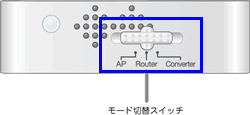
設定の準備
まずポート開放するパソコンやその他クライアントのIPアドレスを固定してしまいます。
以下の様にIPアドレスを固定した状態で説明させて頂きます。(VISTAIPアドレス固定)
IPアドレス:192.168.1.10
サブネットマスク:255.255.255.0
デフォルトゲートウェイ:192.168.1.1
DNS:192.168.1.1
設定完了しましたら、必ずパソコンを再起動してください。
もしも、上記の設定を行ってWEBページが見れなくなった場合、DNSアドレスをプロバイダ指定のDNSに書き換えてください。WEBサイトが見れない
ポート開放の手順説明
まずプラネックスルータの設定画面を表示します。http://192.168.1.1/このアドレスをクリックもしくはInternetExplorerのアドレス欄に入力しEnterキーを押します。
ログイン画面が表示されるので
ユーザー名 Admin
パスワード password
【OK】をクリックすると表示されます。
エラーとなる場合はルータにログイン出来ないを参照願います。
設定画面が表示されたら、セキュリティから仮想サーバメニューをクリックして設定画面を切り替えて下さい。以下の方にポート開放設定を作成します。
仮想サーバの方にポート開放設定情報を入力します。入力項目の簡単な説明を記載しておきますので目を通しておいてください。
仮想サーバ:「有効/無効」ポート開放を行う場合は必ず有効とする必要があります。
IPアドレス:転送先IPアドレスとも言います。ここではパソコンに固定したIPアドレス192.168.1.30を入れて説明します。
ポート範囲:開放するポート番号を入力します。例えば80番しか開かない場合は80-80と入力します。
プロトコル:TCPもしくはUDPを指定します。不明な場合は図の通りTCP&UDPを選択する事で両方のポートを開放する事が出来ます(BOTHとも言う)
Comment:設定内容の簡単な名称を入力します。例:web
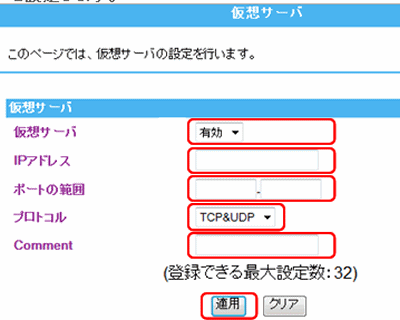
それでは設定サンプルの方の説明です。
仮想サーバ設定サンプル
練習の為にWEBサーバの80番ポートを開く設定を作ってみましょう、こちらのANHTTPDがあれば正しくポートが到達するかを確認する事が出来ます。
図の通り設定頂くことでWEBサーバのポート開放出来ると思います。設定完了出来ましたら必ず適用ボタンをクリックしてください。以上で作業完了です
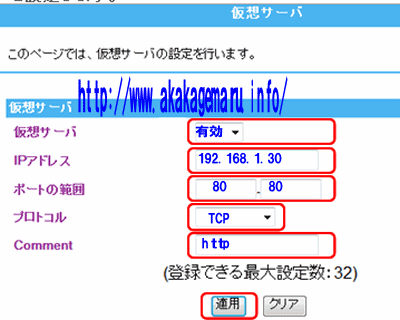
ファイルサーバFTPの設定の場合、TCPプロトコルの20-21番の範囲となるので以下の様に指定します。FTPサーバはBJDで簡単に運営する事が可能です
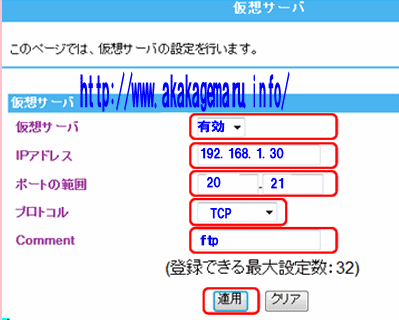
ビットトレントのポート開放設定例
ポート範囲は、説明ページのポート番号を用いてサンプルを作成しています。ご自身のビットトレントの設定にあるポート番号を確認して以下のポート範囲を入れ替えて設定下さい。
プロトコルの方はTCP/UDP両方指定した方が良いとのこと(公式サイト案内有り)
comment:任意の文字を入れてください。
以上で設定完了になります
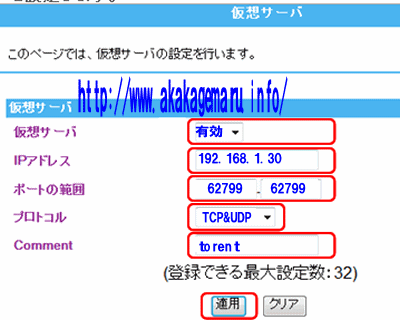
次の練習用設定です。xlinkkaiの設定で試してみましょう。
xlinkkaiセットなくともこちらのUDP ポート開放チェックで確認する事が出来ます。
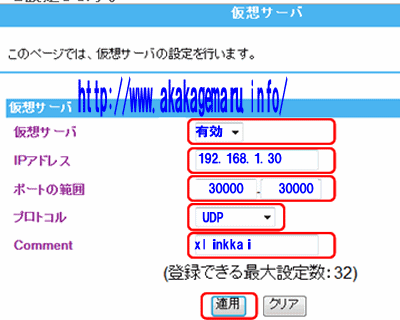
説明は以上です。何か不明な点、他のポート番号や異なるパソコンへの設定等に付きましてはルータ設定BBSにご質問頂けましたらご案内出来ると思いますのでご連絡の方お願い致します。


コメント